
Wir haben in letzter Zeit ziemlich viel über das Amazon Fire-Tablet berichtet, was einen TechJunkie-Leser dazu veranlasste, nach einem älteren Kindle Fire HD-Modell zu fragen, das im Fastboot-Modus stecken geblieben war. Was machen Sie also, wenn Ihr Amazon Fire Tablet im Fastboot-Modus festsitzt?
Der Fastboot-Modus ist ein Android-Tool, mit dem Sie die übliche Startsequenz eines Geräts umgehen können, um entweder Ihr eigenes Betriebssystem zu laden oder sich mit dem Betriebssystem zu messen. Anstatt ein Gerät automatisch in Android oder Fire OS zu booten, können Sie die Sequenz unterbrechen, so dass Sie entweder Ihr Gerät rooten oder Systemdateien ändern können.
Amazon Fire Tablet im Fastboot-Modus stecken
Es gibt zwei Hauptgründe dafür, dass ein Amazon Fire-Tablet im Fastboot-Modus, einem Softwareproblem auf einem Vanilla-Gerät oder einem fehlgeschlagenen Root-Computer feststeckt. Beim Rooten laden Sie das Betriebssystem eines Drittanbieters auf ein Gerät, statt den Standard zu verwenden. Unser Leser hat nichts über die Verwurzelung ihres Geräts erwähnt, so dass diese Anweisungen mehr auf ein fehlerhaftes Gerät zugeschnitten sind.
Normalerweise müssen Sie den Fastboot-Modus aufrufen, indem Sie das Gerät mit einem Computer verbinden und das Android SDK verwenden, um die normale Startsequenz zu unterbrechen. Manchmal führt ein Softwarefehler oder -fehler dazu, dass das Gerät automatisch in den Fastboot-Modus geladen wird. Es ist das letztere, das ich hier behandeln werde.
Bevor Sie etwas tun, würde ich vorschlagen, dass Amazon sich darum kümmert, wenn Ihr Fire-Tablet noch unter Garantie steht. Während keine Garantie auf die Garantie entfällt, können Sie die Garantie auch nutzen, solange Sie sie haben.
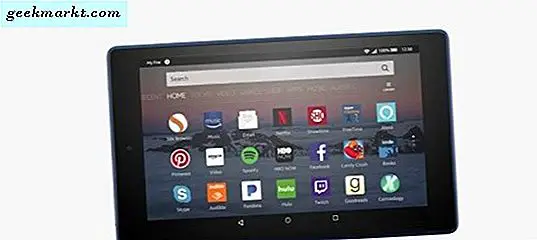
Setzen Sie das Fire-Tablet zurück, um den Fastboot-Modus zu verlassen
Wahrscheinlich haben Sie versucht, Ihr Fire-Tablet mehrmals aus- und wieder einzuschalten, um zu versuchen, diese Boot-Schleife bereits zu verlassen, aber lassen Sie es uns noch einmal versuchen. Befolgen Sie diese Schritte genau, um sicherzustellen, dass Sie es so effektiv wie möglich tun.
- Halten Sie den Ein- / Ausschalter an Ihrem Fire-Tablet 20 Sekunden lang gedrückt, bis der Bildschirm schwarz wird.
- Warte ein paar Sekunden.
- Schalten Sie das Feuer mit dem Power-Knopf wieder ein.
Wenn Sie Glück haben, lädt Fire OS wie gewohnt. Dies ist der erste von Amazon empfohlene Fehlerbehebungsvorgang und funktioniert in sehr vielen Fällen, hoffentlich wird es auch für Sie funktionieren. Viele Benutzer in den Amazonforen sagen, dass diese Methode für sie funktionierte, als ihr Fire-Tablet beim Booten feststeckte. Hoffentlich wird es für Sie funktionieren.
Erzwingen Sie ein Systemupdate, um den Fastboot-Modus zu umgehen
Etwas anderes, das Ihrem Fire-Tablet helfen kann, dem Fastboot-Modus zu entkommen, erzwingt ein Betriebssystem-Update. Sie können dies von außerhalb des Betriebssystems tun, so kann möglicherweise in dieser Situation helfen. Die folgenden Schritte versetzen das Fire-Tablet in einen anderen Modus, in dem Updates von Amazon heruntergeladen, installiert und anschließend gebootet werden.
- Halten Sie die Lauter-Taste und die Einschalttaste am Fire-Tablet 40 Sekunden lang gedrückt.
- Halten Sie die Lautstärke weiterhin hoch und lassen Sie den Netzschalter los, bis auf dem Bildschirm die Meldung "Installation der neuesten Software" angezeigt wird.
- Lassen Sie das Update herunterladen und installieren und Ihr Fire Tablet wird neu gestartet.
Da das Update von einer Button-Sequenz aufgerufen wird, wird es vor dem Fastboot gestartet. Mit etwas Glück wird eine neue Codeversion über die Fehler geladen und Sie können Ihr Fire Tablet normal laden.
Optional - Setzen Sie Ihr Fire Tablet auf die Werkseinstellungen zurück
Die meisten Fälle, in denen das Amazon Fire-Tablet im Fastboot-Modus feststeckte, waren dauerhaft, aber ich habe einige Benutzer erwähnt, die zeitweise Probleme hatten. Manchmal würde das Fire normal booten und manchmal würde es im Fastboot-Modus hängen bleiben. Ich habe keine Ahnung, wie genau das funktioniert, aber anscheinend.
Wenn Sie einer dieser wenigen Glücklichen sind, versuchen Sie einen Werksreset, wenn Ihr Fire-Tablet so freundlich ist, normal zu booten. Dies sollte den Teil des Betriebssystems überschreiben, der sich schlecht verhält. Sie werden alle Ihre Daten verlieren, also speichern Sie alles, bevor Sie es versuchen.
Dann:
- Wischen Sie vom Startbildschirm von Fire nach unten, um auf das Menü zuzugreifen.
- Wählen Sie Einstellungen und Geräteoptionen.
- Wählen Sie Auf Werkseinstellungen zurücksetzen.
- Wählen Sie Zurücksetzen, um das Zurücksetzen zu bestätigen.
Dadurch wird dein Fire Tablet vollständig gelöscht und in den Vorrat zurückgegeben. Wenn das Fastboot-Problem auf eine Fehlkonfiguration, eine schlechte App oder ein Spiel zurückzuführen ist, das etwas überschrieben hat, sollte dies nicht funktionieren.
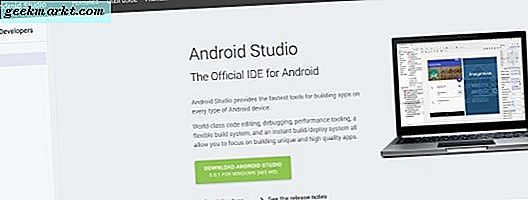
Verwenden Sie das Android SDK, um den Fastboot-Modus zu umgehen
Normalerweise wäre es jetzt an der Zeit, einen Factory Reset Ihres Fire Tablets vorzuschlagen. Wir können dies jedoch nur innerhalb von Fire OS tun oder wenn Ihr Tablet tatsächlich intermittierend geladen wird. Wir können das Feuer mit Tastensequenzen zurücksetzen und aktualisieren, wir können nicht auf dasselbe zurücksetzen. Unsere letzte Option ist also, das Android SDK zu verwenden, um unser Fire Tablet mit unserem Computer zu sprechen.
Dies funktioniert nur auf Windows-Computern, soweit ich das beurteilen kann, und beinhaltet das Laden einiger Treiber von Android Studio, Verbinden Ihres Fire Tablet mit Ihrem Computer über USB und Verwenden der Befehlszeile, um Ihr Fire Tablet wieder in Einklang zu bringen.
Android Studio kann hier gefunden werden. Downloaden und installieren Sie Android Studio und folgen Sie den Anweisungen in diesen beiden Blog-Posts im XDA Developers Forum. Einrichten der Windows-Treiber hier. Verwalten des Fastboot-Modus hier.
Wie Sie auf den obigen Seiten sehen können, gibt es eine Menge zu laden Android Studio und es funktioniert auf einem Windows-Computer, scheint aber die einzige Möglichkeit zu sein, Fastboot-Modus zu entkommen, ohne weiteren Schaden zu riskieren oder das Fire Tablet an Amazon zurückgeben.
Ich schlage vor, beide Seiten zuerst durchzulesen und nur dann weiterzumachen, wenn Sie sicher sind, dass Sie wissen, was Sie tun, und selbstbewusst Erfolg haben.
Dies sind einige Dinge, die Sie tun können, wenn Ihr Amazon Fire Tablet im Fastboot-Modus festsitzt. Die ersten beiden scheinen das Problem für viele Benutzer behoben zu haben, aber nicht für alle. Da ich die endgültige Lösung noch nie gemacht habe, kann ich nicht sagen, ob sie definitiv funktioniert oder nicht, aber die Rückmeldungen zu den Posts scheinen darauf hinzudeuten, dass dies der Fall ist.
Wenn Sie die Android Studio-Lösung ausprobieren, lassen Sie uns wissen, wie es geht. Ich wäre sehr interessiert zu wissen. In der Tat, wenn Sie eine dieser Methoden versuchen und Ihr Feuer reparieren, lassen Sie uns wissen, wie andere Benutzer wirklich von Ihrer Erfahrung profitieren würden!







